Mini Feed v Streamlabs je výkonný nástroj, který ti poskytuje cenné informace přímo během tvých streamů. Ukazuje ti, co se děje na tvých kanálech, od darů přes nové sledující až po předplatné. V tomto návodu tě provedu krok za krokem nastavením a používáním mini-feed, abys mohl všechny důležité události nejen vidět, ale také optimálně využít.
Nejdůležitější poznatky Mini-Feed v Streamlabs je nezbytný pro streamery, kteří chtějí mít přehled o svých interakcích. Umožňuje sledovat události v reálném čase a slouží jako centrální místo pro upozornění. Ujisti se, že se propojíš se svými platformami a plně využiješ tuto funkci.
Krok za krokem návod
Aby ses úspěšně zapojil do Mini-Feed v Streamlabs, postupuj podle následujících kroků:
Nejprve se ujisti, že je Mini-Feed přítomen v tvém rozložení. Přejdi do editoru rozvržení Streamlabs. Zde můžeš procházet dostupnými prvky a vyhledat Mini-Feed a přetáhnout ho do svého rozložení.
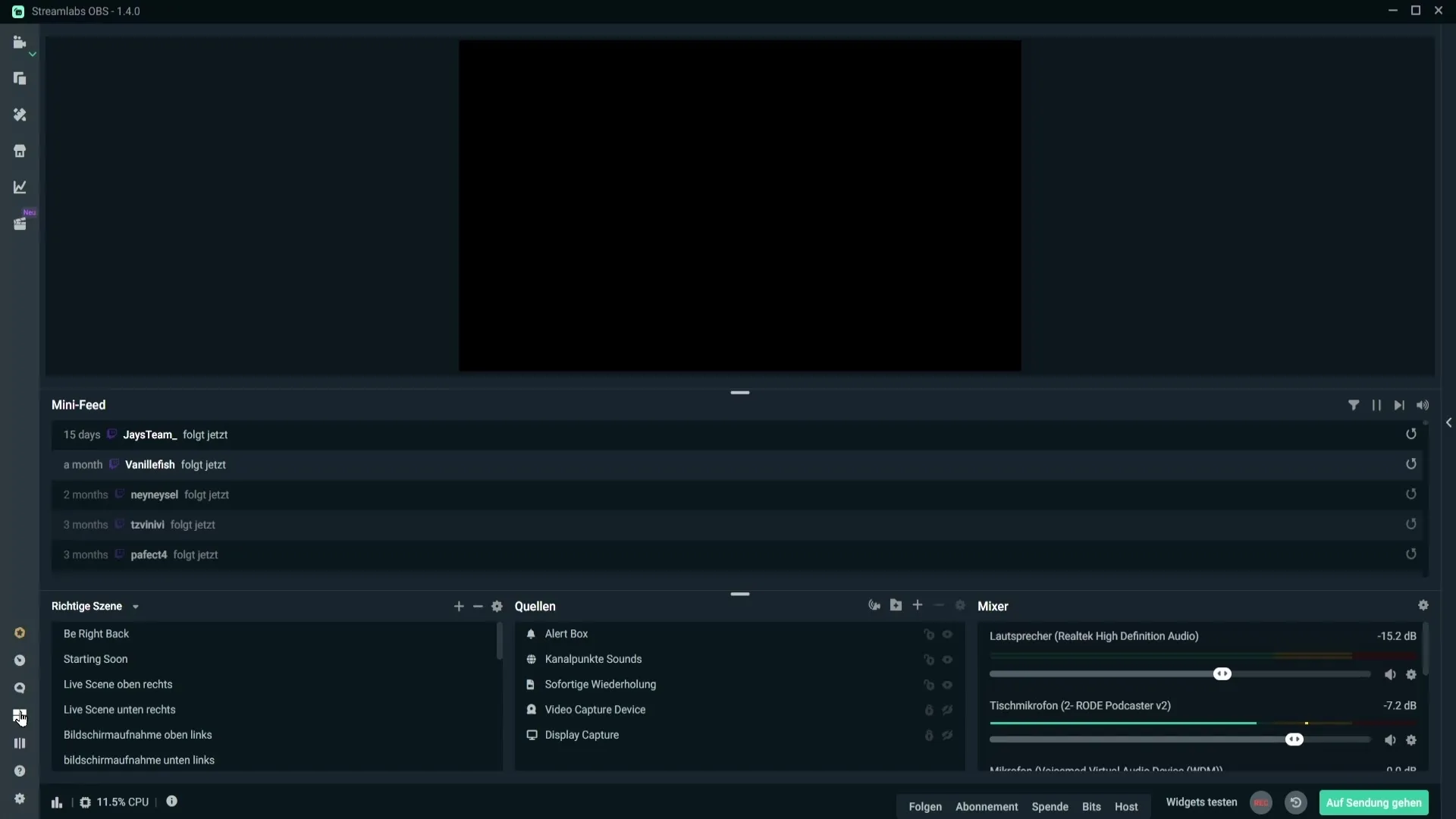
Jakmile jsi přidal Mini-Feed, ulož změny, aby se nové zobrazení zobrazilo v tvém streamu. Pokud Mini-Feed zůstává prázdný, může to být tím, že ses nepřihlásil na svou streamovací platformu jako Twitch, YouTube nebo Facebook.
Aby ses spojil se svou preferovanou platformou, klikni na ozubené kolečko v levém dolním rohu a vyber možnost „Stream”. Tam se musíš přihlásit ke svému účtu. Po tomto přihlášení by Mini-Feed měl začít zobrazovat aktuální aktivity. Pokud ne, může pomoci restartovat Streamlabs OBS nebo se odhlásit a přihlásit se zpět do programu.
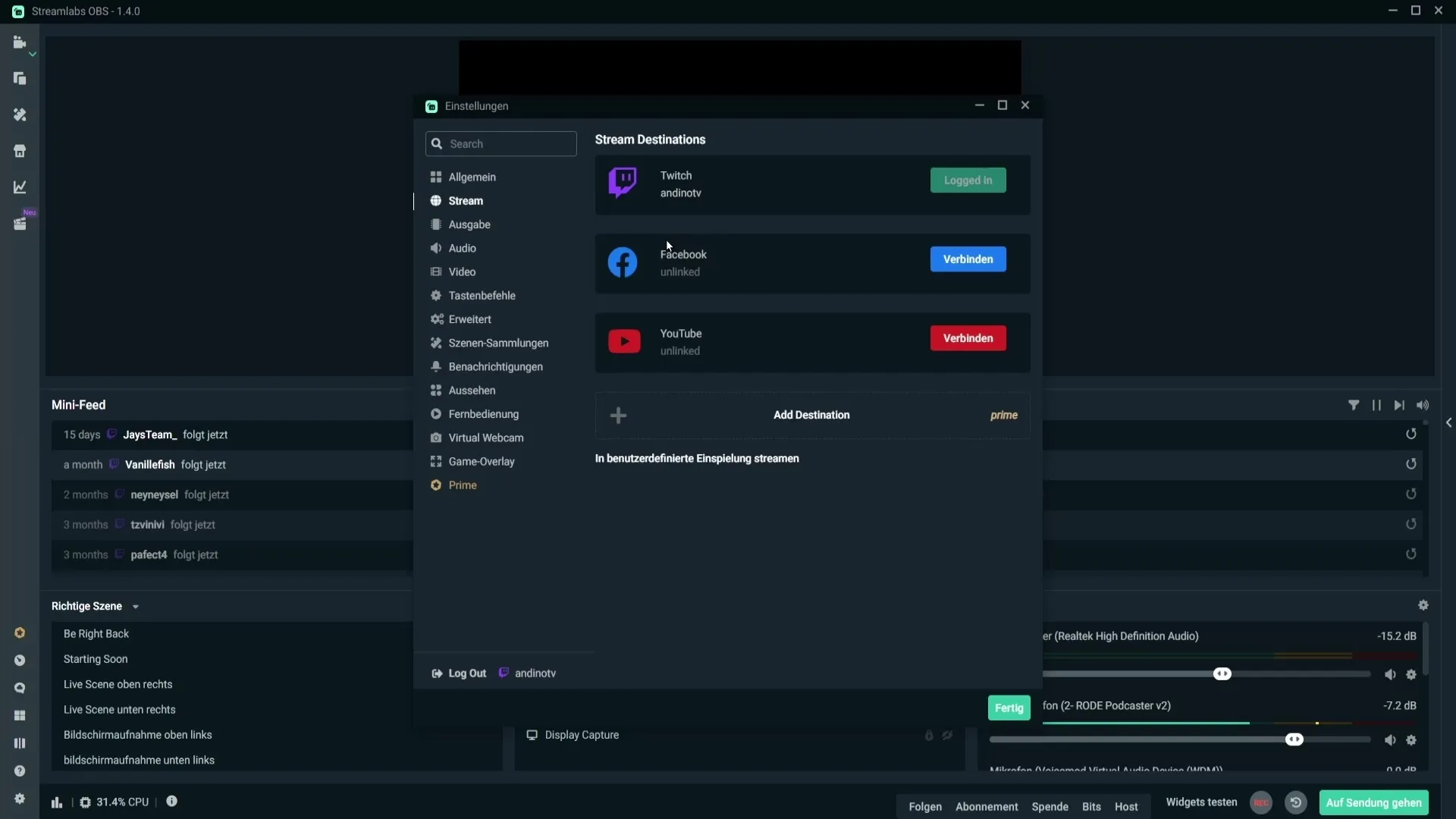
Jakmile je Mini-Feed aktivní, můžeš upravit jeho velikost a zkontrolovat viditelné informace. Obvykle ti ukazuje, kdo ti poslal peníze nebo kdo ti sledoval. Tyto informace se zobrazují chronologicky. Uvidíš datum události a také příslušnou ikonu pro platformu, na které se udála.

Když ti například někdo poslal 1 €, bude to jasně zobrazeno v Mini-Feed. Také bude specifikována akce, kterou osoba provedla. Pokud se objeví upozornění na novou dar, nebo nového sledujícího a ty jsi nastavil speciální animaci nebo zprávu, ta se zobrazí okamžitě.
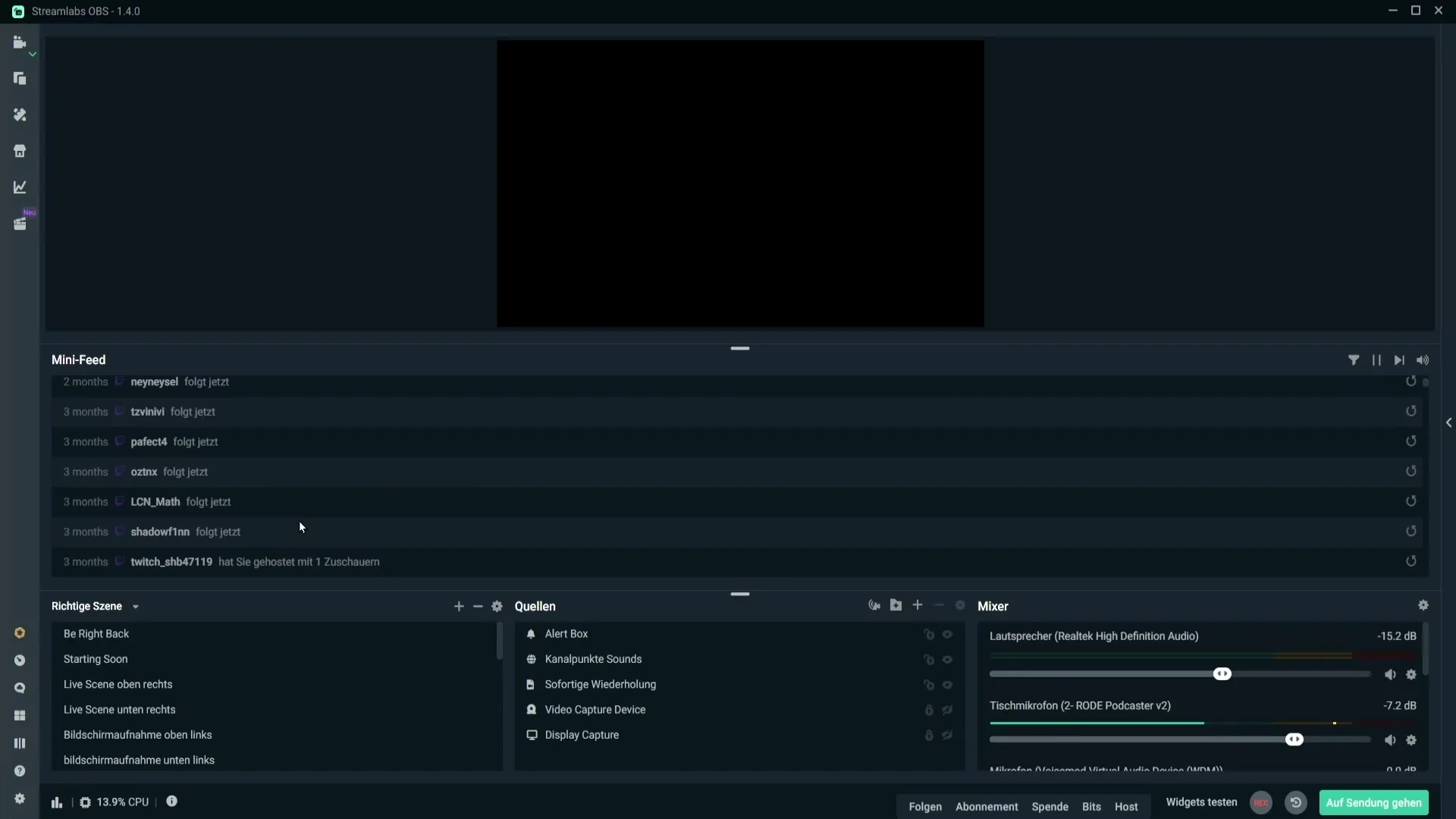
Aby ses znovu podíval na upozornění, když tě někdo sleduje nebo posílá dar, můžeš kliknout na ikonu „Opakovat upozornění“. To je obzvlášť užitečné, když někdo v chatu zmíní, že neslyšel upozornění. To ti umožní vrátit pozornost diváků zpět k těmto interakcím.
Mini-Feed také poskytuje možnost nastavování zobrazených událostí individuálně. Klikni na možnosti filtrů událostí, abys rozhodl, které aktivity by měly být viditelné v Mini-Feed. Pokud jsi například větší streamer, můžeš vypnout zobrazení sledujících, takže se budou zobrazovat pouze důležitější události.
Také můžeš spravovat, zda se mají zobrazovat předplatná a kolik opakovaných předplatných bude zachyceno v tvém Mini-Feed. Pokud chceš zobrazit jen 12. předplatné, je to vědomé rozhodnutí, které můžeš přizpůsobit podle svých preferencí.
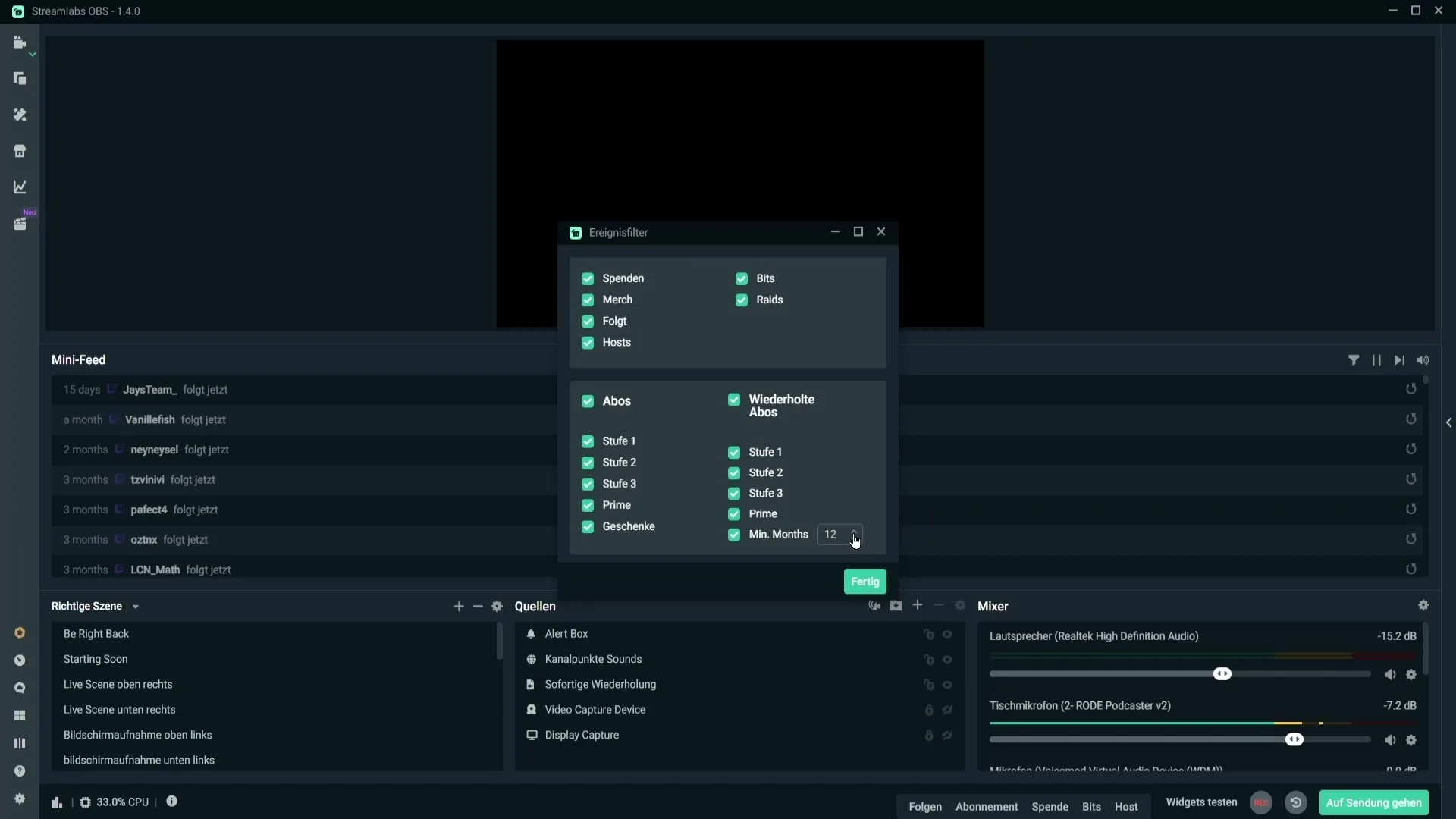
Další užitečná funkce je možnost pozastavit frontu upozornění. To může být užitečné, pokud dostáváš opakovaná upozornění. Jednoduše klikni na příslušnou možnost, aby se tato upozornění dočasně skryla.
Přejít přes upozornění je také možné. Pokud nechceš zobrazit upozornění, můžeš ho ihned přeskočit pomocí příslušné funkce. Také máš možnost ztlumit zvuky událostí, což znamená, že se zobrazí pouze vizuální upozornění.
Na závěr existuje alternativní možnost k Mini-Feed ve formě Legacy událostí. Tyto mohou být také zabudovány do rozložení a nabízejí alternativní pohled na tvé události.
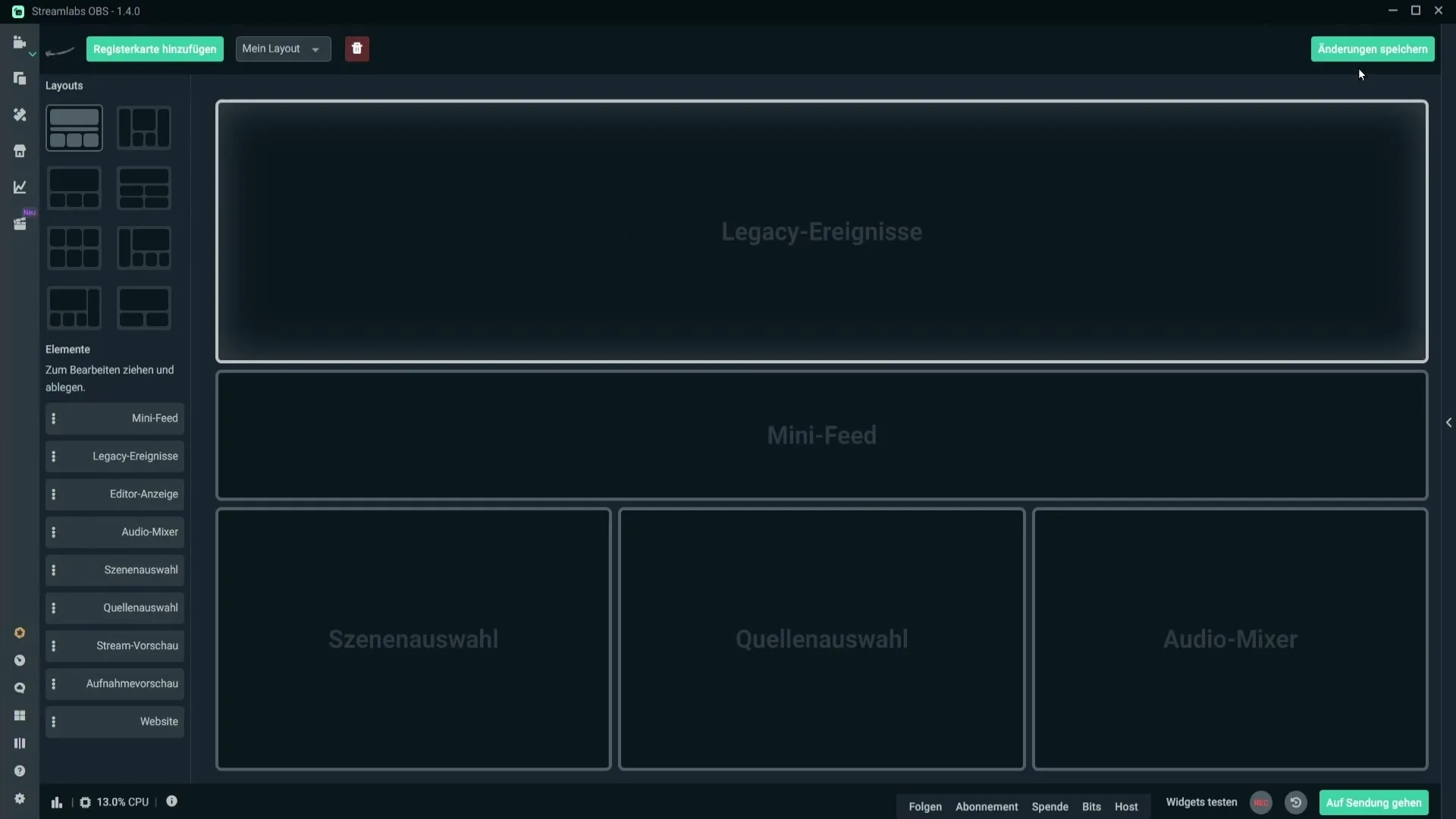
Shrnutí – Mini-Feed v Streamlabs: Jak ho efektivně využívat
Mini-Feed v Streamlabs je praktický nástroj pro streamery, který zobrazuje centrální události během živého přenosu. Správným nastavením a využíváním feedu můžeš zlepšit interakce se svým publikem a zajistit, že nic nepropásneš.
Často kladené otázky
Co je Mini-Feed v Streamlabs?Mini-Feed zobrazuje v reálném čase všechny důležité události jako sledující, dary a předplatné během tvého streamu.
Jak vložím Mini-Feed do svého rozložení?Přejdi do editoru rozložení Streamlabs a přetáhni Mini-Feed z prvků do svého rozložení.
Co mám dělat, když je Mini-Feed prázdný?Ujisti se, že jsi připojen ke své streamovací platformě a restartuj Streamlabs OBS, pokud je to nutné.
Mohu si přizpůsobit zobrazené události v Mini-Feed?Ano, můžeš pomocí filtrů událostí nastavit, které aktivity mají být v Mini-Feed zobrazeny.
Jak zastavím upozornění, když používám boty?Použij funkci pro pozastavení fronty upozornění, abys dočasně skryl nežádoucí upozornění.
Mohou být upozornění přeskočena nebo ztlumena?Ano, upozornění mohou být jak přeskočena, tak ztlumena, aby bylo tvé streamingové zkušenosti optimalizováno.


